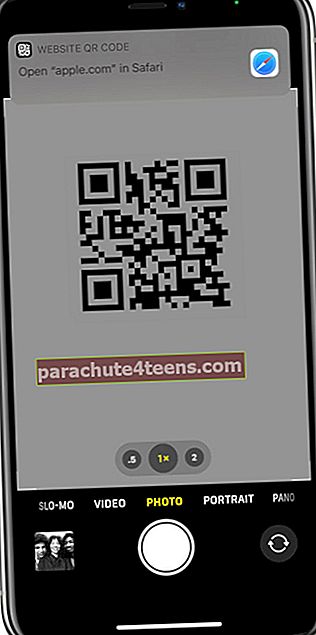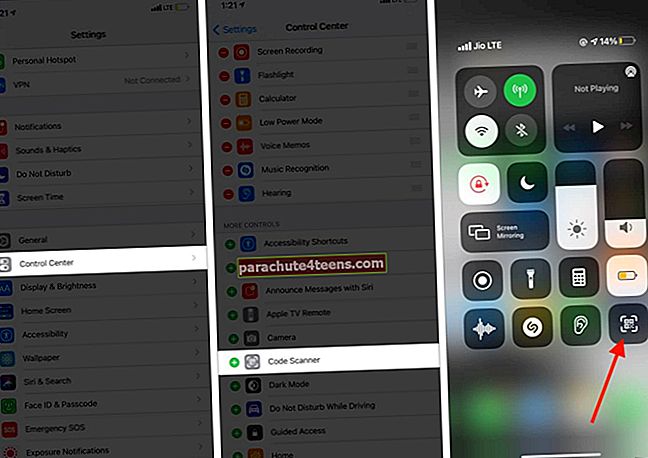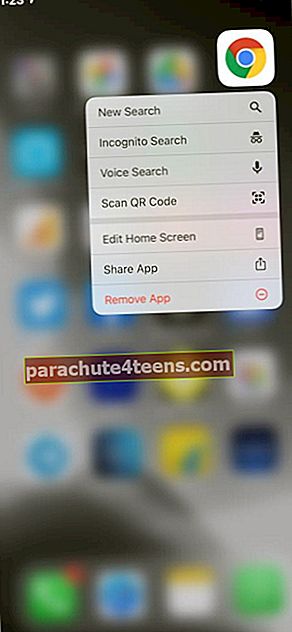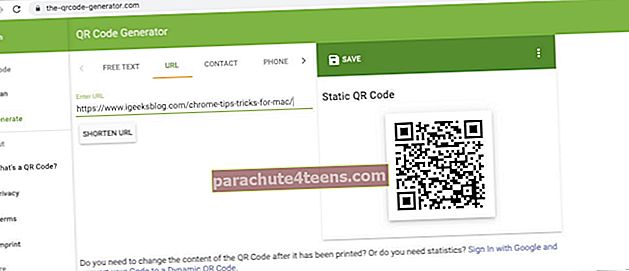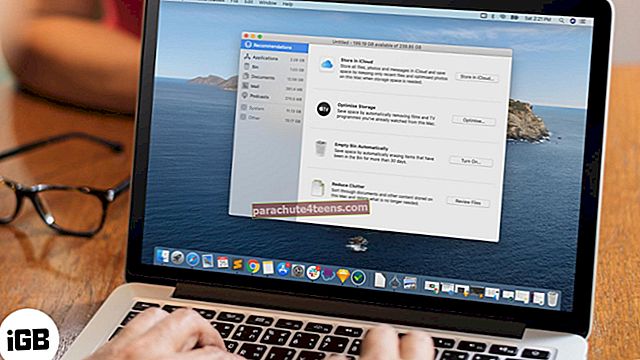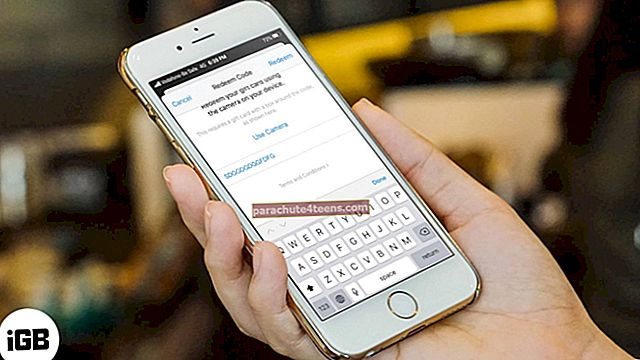КР (Куицк Респонсе) кодови олакшавају скенирање и посету веб страници, позивање телефонског броја, додавање броја контактима, па чак и дељење Ви-Фи лозинки! Ово уклања проблеме са памћењем и куцањем дугих УРЛ-ова или текстова. Једноставно скенирате КР код помоћу иПхоне-а и бум вас води до поменуте веб странице. Већ узбуђени? Дозволите ми да вам покажем како да скенирате КР кодове на иПхоне-у.
- Како скенирати КР код помоћу иПхоне камере
- Додајте скенер КР кода у Цонтрол Центер
- Како скенирати КР кодове помоћу апликације Новчаник на иПхоне-у
- Користите независне апликације за скенирање КР кодова
- Како скенирати КР код помоћу Цхроме-а на иПхоне-у
- Бонус савет: Како брзо креирати КР кодове помоћу рачунара!
Како скенирати КР код помоћу иПхоне камере
- Отвори Апликација за камеру са почетног екрана и изаберите камера окренута уназад.
- Правилно усмерите камеру на КР код који видите на екрану рачунара, папир, брошуру, кутију итд. Дајте јој неколико секунди.
- Додирните обавештење која се појављује на врху.
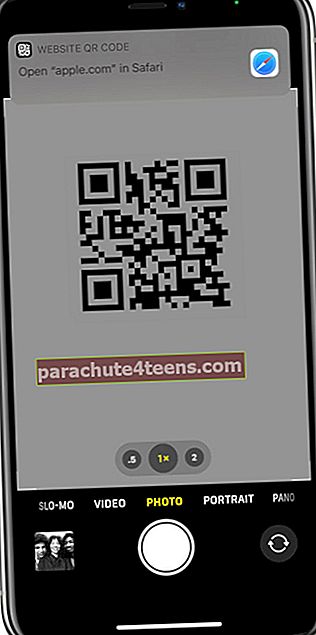
Забава чињеница: Покушао сам да скенирам КР код помоћу предње селфи камере. Не ради. ?
Белешка: Ако током скенирања КР кода не видите искачуће обавештење, отворите Подешавања апликацију и тапните на Камера. Затим осигурајте прекидач за Скенирајте КР кодове је омогућен.
Додајте скенер КР кода у Цонтрол Центер
- Отворите иПхоне Подешавања апликацију и тапните на Контролни центар.
- Померите се надоле и тапните на зелено дугме плус за скенер кода. Успешно сте додали ову пречицу у Цонтрол Центер.
- Следеће, отворите Цонтрол Центер.
За ово, на иПхоне-у са Фаце ИД-ом превуците надоле од горњег десног угла. На иПхоне уређају са предњим дугметом Почетна превуците прстом од дна екрана нагоре.
- Додирните Икона скенера кода и усмерите га на КР код.
- Аутоматски ће вас одвести на веб страницу.
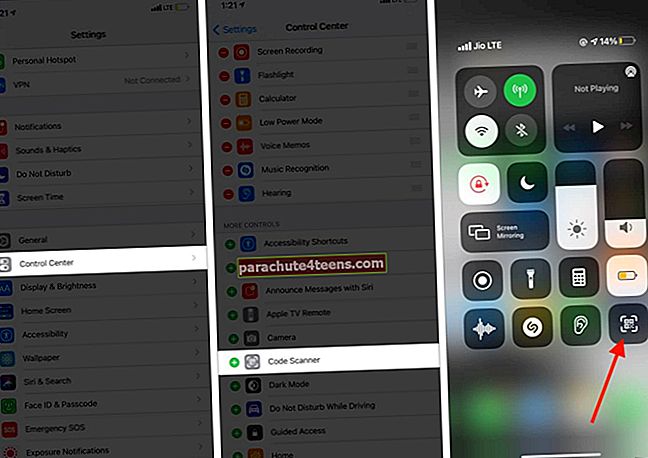
Како скенирати КР кодове помоћу апликације Новчаник на иПхоне-у
Апликација иПхоне новчаник такође може да скенира КР кодове за укрцајне карте, купоне, карте итд. За то додирните + икона на врху одељка „Пролази“. Затим додирните Сцан Цоде да дода пропусницу.
Ако не видите дугме плус, померите се према доле и додирните Уреди пропуснице. Померите се на дно и тапните на Сцан Цоде. (Отвориће апликацију Камера.)
Користите независне апликације за скенирање КР кодова
Искрено, није вам потребна посебна апликација за скенирање КР кодова, јер су уграђена решења која нуде иОС и иПадОС изврсна. Међутим, апликације независних скенера за код могу да додају неколико корисних функција, попут вођења историје свих кодова које сте скенирали. Они вам такође могу омогућити да сами креирате КР кодове. Дакле, ако вас ове опције одушевљавају, ево апликација за КР код које препоручујемо:
- Читач КР кодова и КР скенер
- КР код и скенер баркода
- Читач КР кодова - КрСцан
Белешка: Имамо листу најбољих апликација за скенирање баркодова и КР кодова које можете да испробате. Погледајте их.
Како скенирати КР код помоћу Цхроме-а на иПхоне-у
- Са иПхоне почетног екрана или из библиотеке апликација, дуго притисните апликацију Цхроме.
- Славина Скенирање КР код.
- Дозволите апликацији да приступи камери уређаја и усмери је на КР код.
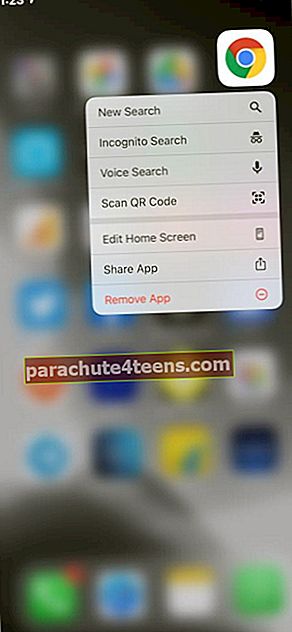
Бонус савет: Како брзо креирати КР кодове помоћу рачунара!
Сада знате више начина за скенирање КР кода. Али шта ако желите да креирате код? Па, лако је. Можете створити КР код за своје контакт податке као што су ИД е-поште или број телефона, веб страница итд. То ће омогућити људима да једноставно скенирају тај КР код и приступе информацијама!
Мој канцеларијски Мац и мој иПхоне имају различите Аппле ИД-ове. Стога не могу да користим функције континуитета за отварање веза између уређаја. Дакле, кад год морам да отворим везу до апликације или веб страницу која је отворена на канцеларијском рачунару на мом иПхонеу, брзо креирам КР код и скенирам га помоћу свог телефона.
Могућности су неограничене. Ево једноставног и бесплатног начина за стварање КР кодова.
- Посетите -крцоде-генератор.цом на рачунару, картици или иПхоне-у.
- Изаберите УРЛ, контакт, телефон итд. По жељи. Бирам „УРЛ“.
- Налепите жељени УРЛ и одмах ћете видети КР код на десној страни.
- Можете да преузмете овај КР код за будућу употребу, попут штампања, или да га скенирате.
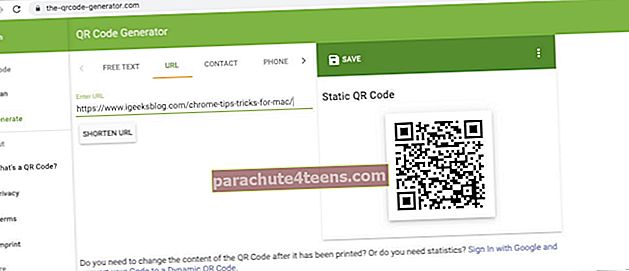
Про врх: Ако користите Цхроме, кликните десним тастером миша на страницу и одаберите Креирај КР код за ову страницу.
Честа питања у вези са КР кодом
П. Можете ли скенирати КР код без апликације?
Можете да скенирате КР код без потребе за било којом другом апликацијом. Међутим, потребна вам је уграђена апликација Камера или пречица за Скенер кода.
П. Да ли иПхоне има уграђени КР скенер?
Да. Уграђена иПхоне камера може да скенира КР кодове. Поред тога, можете да користите и апликацију Новчаник или пречицу Цонтрол Центер за скенирање КР кодова.
П. Који иПхоне уређаји могу да скенирају КР кодове?
Сви иПхоне уређаји који користе иОС 11 и новије верзије могу да скенирају КР кодове помоћу уграђене апликације Цамера и других метода поменутих у горњем чланку.
П. Зашто мој иПхоне не скенира КР код?
Ако сте онемогућили скенирање КР кода са иПхонеа Подешавања апликација → Камера, не можете скенирати КР кодове. Обавезно га омогућите.
Уживате у КР кодовима на иПхоне-у?
Верујем да је овај пост додао вредност, а сада знате више о скенирању КР кода на иПхонеу. Једном када почнете да користите КР кодове, они постају забаван мали део вашег радног живота.
Ако имате додатних питања, слободно питајте у одељку за коментаре испод.
Уживаћете и у читању:
- 4 разлога зашто су КР кодови бољи од РФИД-а
- Како се користи Твиттер КР код на иПхоне-у
- Најбоље апликације за камеру за иПхоне